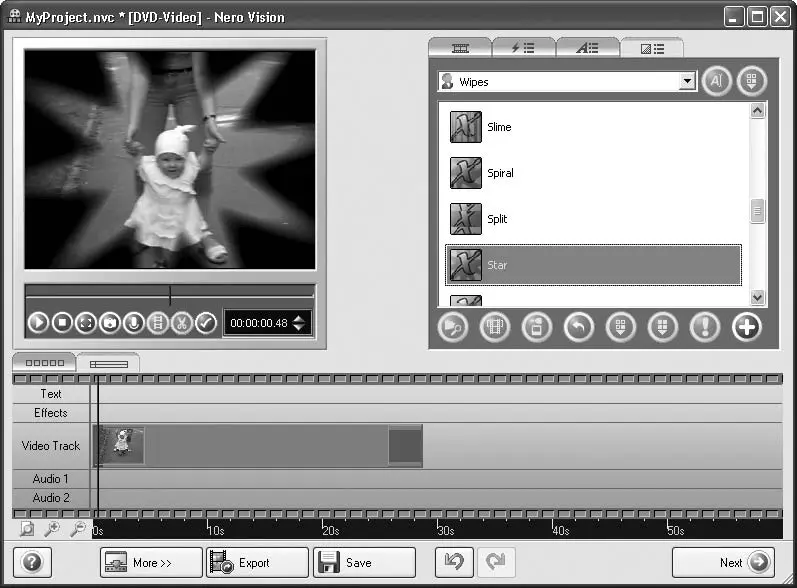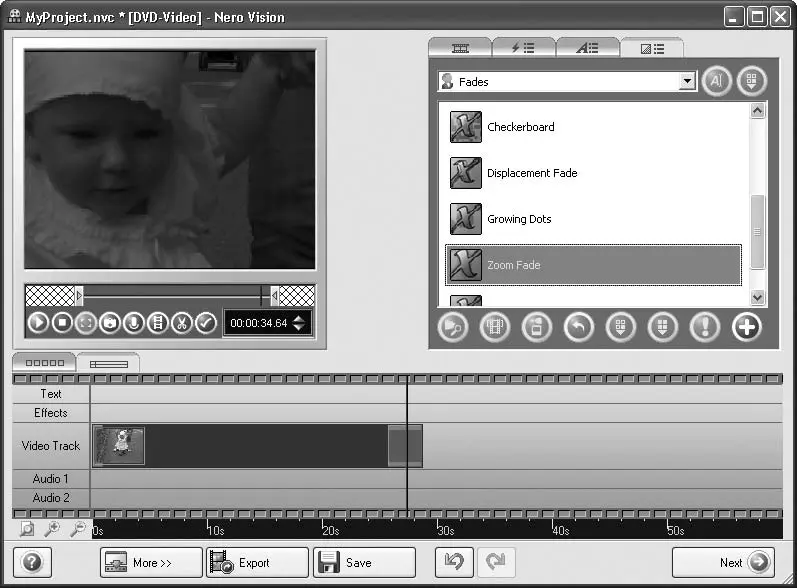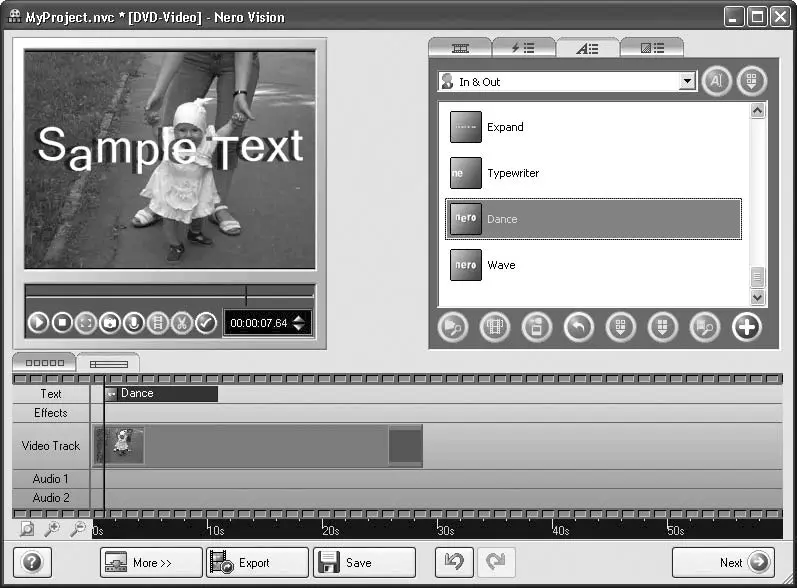Аналогичным образом вырежем фрагмент видеозаписи от начала до седьмой секунды.
Примечание
Учтите, что после вырезки сделанные изменения не сохраняются автоматически в файле видеозаписи. Поэтому если с первой попытки вам не удалась процедура вырезки, то можете щелкнуть правой кнопкой мыши на редактируемой записи, выбрать в контекстном меню команду Delete (Удалить) и удалить запись. Затем вы можете повторить обрезку, перенеся на видеодорожку тот же видеофайл.
Итак, видеофайл теперь содержит только нужные части. Можно заняться его оформлением, чтобы превратить в настоящий видеофильм. Но сначала сохраните проект, нажав кнопку Save(Сохранить).
7.2. Создание титров, меню, эффектов, закадровых комментариев
Сначала нужно создать вступление и завершение фильма, пользуясь видеоэффектами редактора.
1. В окне Asset View(Вид активов) щелкните кнопкой мыши на вкладке Display Transitions(Показать перемещения) и просмотрите список переходов. В подгруппе Others(Другие) он невелик, всего два пункта – Move In(Приблизить) и Move Out(Удалить).
Примечание
Вы можете открыть список подгрупп активов данного типа, устанавливаемых вместе с программой Nero 8, и выбрать себе подходящий переход. В этих подгруппах содержится множество эффектов, доступных для применения, и наилучший способ выбора – это проверка на практике.
2. В подгруппе Wipes(Очищает) щелкните кнопкой мыши на переходе Star(Звезда) и перетащите его в позицию начала фильма. Теперь щелкните кнопкой мыши на переходе Zoom Fade(Затухание с размытостью) в подгруппе Fades(Затухает) и перетащите его в конец фильма.
3. Перетащите линию воспроизведения в позицию момента времени 2,5 секунды и просмотрите результат в окне проигрывателя (рис. 7.4).
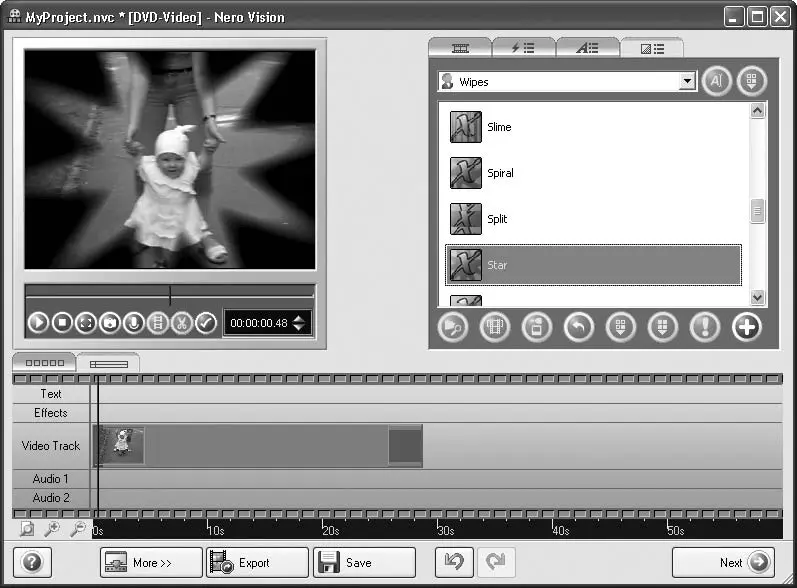
Рис. 7.4.Благодаря переходу в начале первые кадры фильма появляются в форме звезды
4. Как видите, в окне проигрывателя первые кадры фильма отображаются в форме постепенно растущей звезды.
5. Перетащите с помощью мыши маркер позиции в момент времени около 26 секунд в точку, где начинается переход, и немного сдвиньте маркер вправо. Заметьте, что изображение в конце записи начинает постепенно темнеть и в конце угасает окончательно, оставляя после себя пустое место (рис. 7.5).
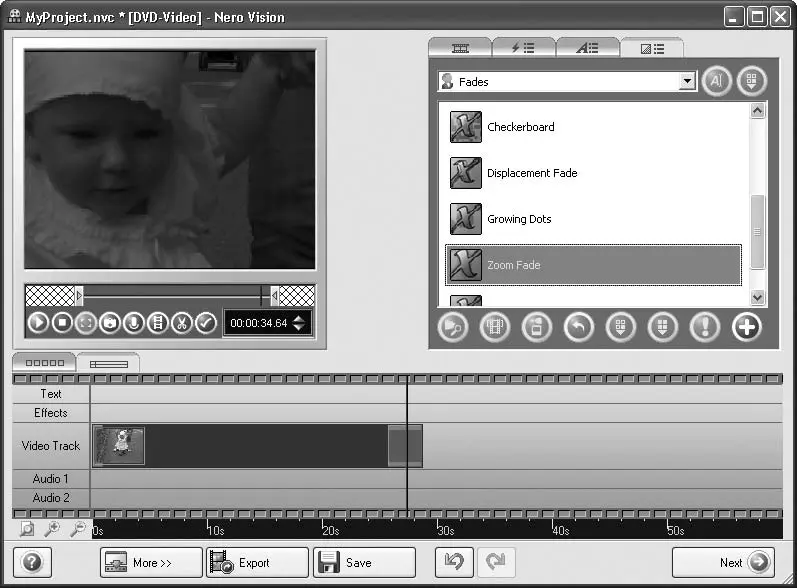
Рис. 7.5.Благодаря переходу в конце последние кадры фильма постепенно угасают
Итак, вы создали переходы, которые начинают и завершают отображение фильма подобно слайдам в проекционном аппарате. Осталось только создать титры, которые будут отображаться во время проигрывания фильма. Титры предназначены для донесения до зрителей какой-то информации, дополняющей видео.
1. Откройте в окне Asset View(Вид активов) вкладку Display Text Effects(Показать текст. эффекты), прокрутите список вниз, пока не увидите пункт Dance(Танец). Перетащите его с помощью мыши на дорожку Text(Текст) редактора (рис. 7.6).
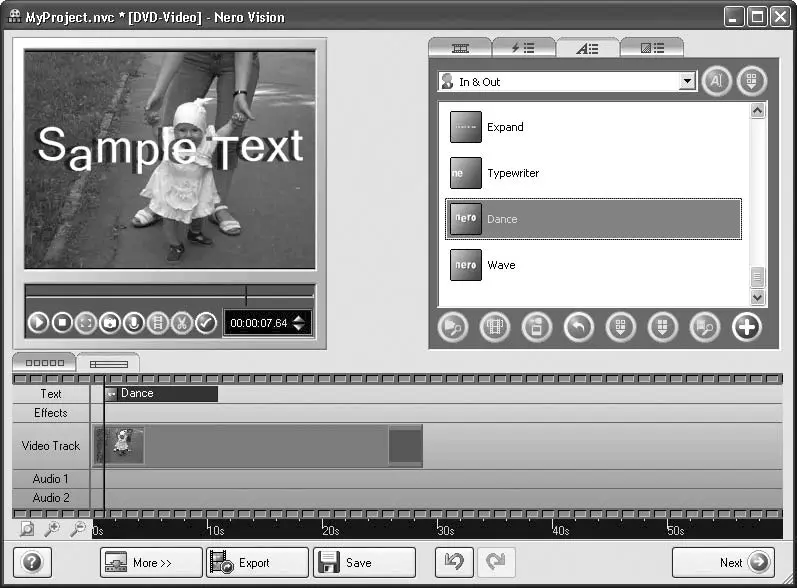
Рис. 7.6.Текстовый эффект установлен на дорожку редактора
2. Обратите внимание на окно Properties(Свойства), открывшееся поверх окна редактора. В нем отображаются параметры настройки эффекта (если оно у вас не открылось, дважды щелкните кнопкой мыши на значке эффекта, расположенном на дорожке редактора).
3. Перетащите мышью маркер позиции на начало текстового эффекта так, чтобы в окне проигрывателя отобразился титр. В поле Text(Текст) введите содержимое титра, например Первые шаги. Обратите внимание, что одновременно с вводом текста изменяется и титр в окне проигрывателя.
4. Установите флажок Auto size(Авторазмер), чтобы размер шрифта был подобран программой автоматически.
5. Установите в нужное место мышью прямоугольник в поле Color(Цвет), чтобы задать цвет букв.
6. В поле Duration(Длительность) установите продолжительность показа текста.
7. Теперь нажмите кнопку Play(Воспроизведение) и просмотрите фильм (рис. 7.7). Если работа эффекта не устраивает, то можно дополнительно настроить его остальные параметры.
Читать дальше
Конец ознакомительного отрывка
Купить книгу